u盘插上电脑不显示怎么办 U盘插电脑上不识别怎么办
更新时间:2023-11-08 16:55:55作者:xtliu
u盘插上电脑不显示怎么办,当我们需要使用U盘时,有时会遇到插上电脑后却无法显示或识别的情况,这对于我们来说可能是非常困扰的,因为U盘中可能保存着我们重要的文件或数据。那么当U盘插上电脑后无法显示或识别时,我们应该如何处理呢?在本文中将介绍几种解决方法,帮助大家解决U盘在电脑上不显示或不识别的问题。
步骤如下:
1方法一:插上u盘后,打开左下角windows图标。搜索设备管理器,找到通用串行总线控制器。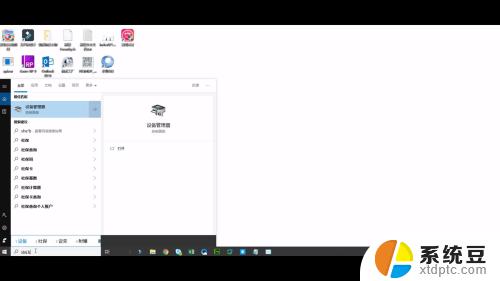 2找到大容量设备,卸载设备后即可重新恢复。
2找到大容量设备,卸载设备后即可重新恢复。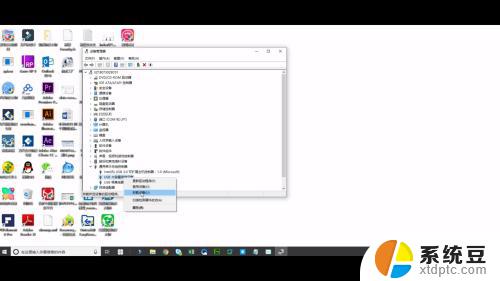 3方法二:电脑键盘同时按住windows+i键,弹出界面中找到设备。点击已连接设备。
3方法二:电脑键盘同时按住windows+i键,弹出界面中找到设备。点击已连接设备。 4找到DISK这个选项,点击删除设备,再重新插上即可。
4找到DISK这个选项,点击删除设备,再重新插上即可。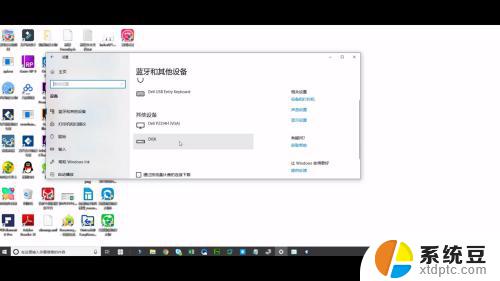 5若都不行,则百度搜索万兴数据恢复专家下载安装。打开软件后选择设备恢复模式,点击下一步。
5若都不行,则百度搜索万兴数据恢复专家下载安装。打开软件后选择设备恢复模式,点击下一步。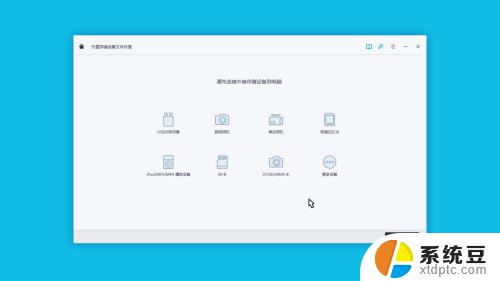 6扫描完成后选择将数据恢复到其他位置即可。
6扫描完成后选择将数据恢复到其他位置即可。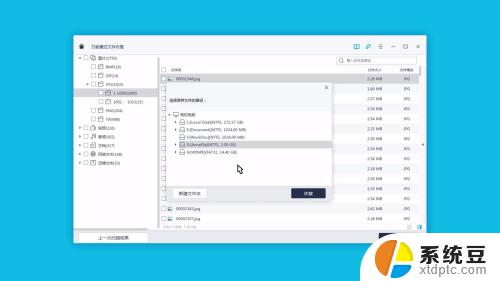
以上是关于U盘插入电脑但无法显示的所有内容,对于不清楚的用户,可以参考以上小编的步骤进行操作,希望这能对大家有所帮助,谢谢。
u盘插上电脑不显示怎么办 U盘插电脑上不识别怎么办相关教程
- 笔记本电脑显示不出u盘怎么办 U盘插电脑无反应怎么办
- 电脑没办法识别u盘 U盘在电脑上读不出来怎么处理
- 插了u盘提示请插入u盘 U盘插入电脑提示插入可移动磁盘无法识别
- 电脑识别u盘不显示盘符 U盘插入电脑无法显示盘符怎么处理
- 电脑不认u盘怎么解决 电脑无法识别U盘怎么办
- 需要将u盘格式化 U盘插上win电脑需要格式化怎么办
- u 盘显示不出来 U盘插入电脑没有显示盘符怎么处理
- 为什u盘插上显示需要格式化 U盘插上win电脑需要格式化怎么办
- 电脑上显示不出u盘怎么办 u盘在自己的电脑上读取不到的解决办法
- 有插u盘的声音但不显示 U盘插入电脑有声音但无显示怎么办
- 戴尔笔记本更新驱动 戴尔电脑驱动程序一键更新方法
- 打印机连接usb无法识别怎么办 电脑无法识别打印机usb
- ppt全部更换背景 PPT背景怎么修改
- 怎么管理电脑右键菜单 怎样删除电脑右键菜单中的选项
- 键盘锁定了 电脑键盘锁定怎么重置
- 没有开蓝牙为什么音量显示耳机 苹果手机调整音量时显示耳机符号怎么恢复
电脑教程推荐
- 1 怎么把手机桌面软件隐藏起来 手机桌面图标隐藏教程
- 2 怎么指纹解锁 笔记本电脑指纹解锁设置步骤
- 3 表格变颜色怎么设置 Excel表格如何改变表格边框颜色
- 4 电脑怎么拷贝u盘 u盘中文件如何复制到电脑
- 5 office工具栏不见了 Word文档上方的工具栏不见了怎么找回
- 6 .et可以用office打开吗 et文件用Microsoft Office打开教程
- 7 电脑的垃圾桶在哪里找 电脑垃圾桶不见了文件怎么办
- 8 打印机驱动识别不到打印机 电脑无法识别打印机怎么解决
- 9 罗技调整鼠标的软件 罗技g502 dpi调节教程
- 10 苹果手机的热点电脑怎么连不上 苹果iPhone手机开热点电脑无法连接解决方法